Cómo suscribirse a Amazon Prime
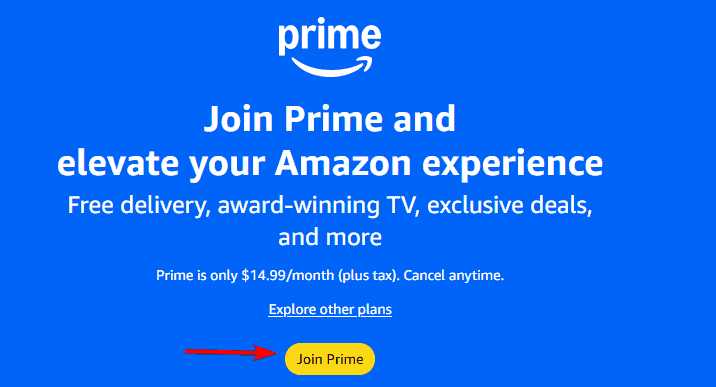
Importante: la prueba gratuita no cobra hasta que termina el periodo de prueba. Verifica la forma de pago y la fecha de renovación en tu cuenta.
Tabla de contenido
- Cómo suscribirse a Amazon Prime
- Registrarse desde la web
- Suscribirse desde la app móvil
- Suscribirse desde un televisor o dispositivo de streaming
- Costes de la suscripción
- Por qué suscribirse
- Cuándo no conviene
- Alternativas y descuentos
- Checklist por rol
- Cómo cancelar y criterios de aceptación
- Preguntas frecuentes
- Conclusión
Cómo suscribirse a Amazon Prime
A continuación tienes tres vías para activar Prime: desde la web, desde la app de Amazon y desde la app de Prime Video en televisores o dispositivos de streaming. El proceso principal es el mismo: iniciar sesión o crear una cuenta, elegir el plan y añadir un método de pago.
1. Registrarse desde la web
La forma más completa es hacerlo desde el sitio web de Amazon.
- Abre tu navegador y ve a Amazon.
- Accede a la sección Amazon Prime.
- Haz clic en “Comienza tu prueba gratuita” o en “Unirse a Prime”.
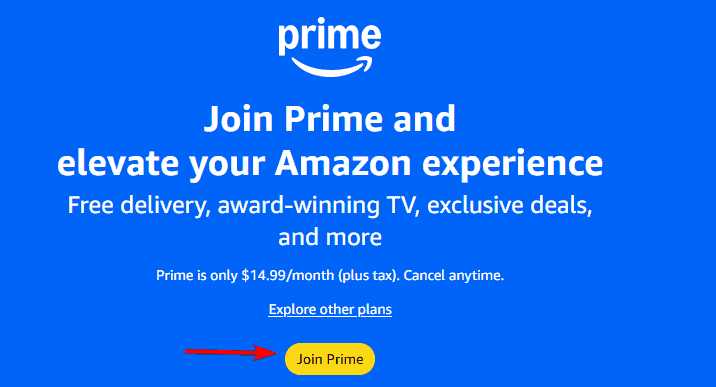
- Inicia sesión con tu cuenta de Amazon o crea una nueva.
- Añade un método de pago válido (tarjeta, débito o saldo de cuenta) y confirma tu plan (mensual o anual).
- Revisa la fecha de inicio y la fecha de posible renovación.
Si quieres compartir beneficios con familiares, configura Amazon Household después de activar la membresía.
Consejo: tras completar el registro en la web, instala la app de escritorio de Prime Video si planeas ver contenido en PC o portátil.
2. Suscribirse desde la app móvil
Si prefieres usar el móvil, es igual de sencillo desde la app de Amazon Shopping.
- Abre la app Amazon Shopping.
- Toca el icono de menú (☰) y selecciona “Prueba Prime” o “Try Prime” si tu app aparece en inglés.
- Elige el plan mensual o anual.
- Confirma el método de pago y activa la suscripción.
Consejo de usabilidad: si la app fuerza la compra dentro de la tienda del sistema operativo (por ejemplo, compras dentro de la app), es posible que veas opciones distintas; sigue las instrucciones en pantalla.
3. Suscribirse desde un televisor o dispositivo de streaming
Si usas Prime Video principalmente en smart TV, puedes activar la suscripción desde la app:
- Abre la app Prime Video en tu televisor o dispositivo (Fire TV, Roku, Apple TV, etc.).
- Selecciona “Iniciar sesión” y accede con tu cuenta de Amazon.
- Elige la opción para suscribirte o comenzar una prueba.

- Sigue las instrucciones en pantalla para confirmar el método de pago y activar el plan.
Nota: en algunos televisores la experiencia puede pedir que completes la suscripción desde un navegador externo o desde la app móvil.
Costes de la suscripción
Amazon ofrece generalmente dos opciones públicas:
- Plan mensual: alrededor de $14.99 al mes.
- Plan anual: alrededor de $139 al año (suele salir más económico si piensas usar Prime todo el año).
Además, a menudo hay una prueba gratuita para nuevos usuarios (por ejemplo, 30 días). Los precios pueden variar según el país y las promociones vigentes.
Fact box:
- Prueba gratuita: suele ser 30 días para nuevos usuarios.
- Opciones: mensual o anual.
- Pago: tarjeta válida, débito o saldo de cuenta aplicable.
Por qué suscribirse
Una sola membresía incluye múltiples beneficios:
- Envío rápido gratuito en millones de productos (dos días o entrega en 1-2 días según zona).
- Acceso a Prime Video: series, películas y contenido exclusivo.
- Prime Music: streaming de música incluido en el plan básico.
- Ofertas exclusivas para miembros y acceso anticipado a promociones.
Beneficio práctico: si haces compras frecuentes o valoras el streaming de vídeo y música, la suscripción puede justificar el coste mensual o anual.
Cuándo no conviene
Contraejemplos y razones para NO suscribirte:
- Si compras en Amazon muy pocas veces al año y no usas Prime Video ni Prime Music, el coste puede no compensar.
- Si solo quieres ver una serie puntual, puedes considerar alquilar o comprar episodios sueltos en vez de pagar todo el año.
- Si compartes cuentas con muchas personas fuera de tu hogar, eso viola las condiciones y no es una alternativa válida.
Heurística de decisión: calcula gasto anual en envíos + entretenimiento que usarías y compáralo con la tarifa anual o mensual; si el ahorro estimado es mayor que la suscripción, conviene.
Alternativas y descuentos
- Estudiantes: Amazon suele ofrecer un descuento para estudiantes (verifica el programa “Prime Student” en tu país).
- Amazon Household: comparte beneficios con otro adulto y hasta cuatro adolescentes/niños dentro del mismo hogar.
- Planes individuales de Prime Video: en algunos mercados existe la opción de pagar solo Prime Video sin todos los beneficios; revisa la disponibilidad local.
- Cupón o saldo: puedes usar saldo de regalo de Amazon para pagar la suscripción.
Nota de privacidad: al crear una cuenta compartes datos personales con Amazon. Revisa la política de privacidad y las opciones de control de datos en tu región si te preocupa el tratamiento de información.
Checklist por rol
A continuación una guía rápida según tu situación.
- Individuo que compra ocasionalmente:
- ¿Haces compras grandes o frecuentes? Si no, probar un mes puede bastar.
- Considera pagos por servicio en lugar del anual.
- Familias y hogares:
- Configura Amazon Household para compartir beneficios.
- Revisa controles parentales en Prime Video.
- Estudiantes:
- Busca el plan “Prime Student” para obtener descuentos.
- Usuarios que solo quieren streaming:
- Compara el coste de suscripciones de vídeo y música que ya pagas (por ejemplo, Netflix, Spotify) antes de sumar Prime.
Cómo cancelar y criterios de aceptación
Pasos para cancelar desde la web:
- Inicia sesión en tu cuenta de Amazon.
- Ve a “Cuenta y listas” > “Mi suscripción a Prime” o “Prime Membership”.
- Selecciona “Finalizar membresía” o “Cancelar suscripción” y sigue las indicaciones.
- Confirma la cancelación y revisa la fecha de fin de la suscripción.
Criterios de aceptación (cómo saber que la cancelación fue correcta):
- Recibes un correo de confirmación de Amazon que indica la cancelación.
- El estado de tu membresía en la página de Prime muestra que no habrá renovaciones.
- Si hay reembolsos pendientes por cargos prepagados, Amazon muestra el detalle en la página de ayuda.
Runbook de contingencia (si algo sale mal):
- No recibes confirmación: revisa la carpeta de correo no deseado y vuelve a la sección de membresía para verificar el estado.
- Te cobraron después de cancelar: contacta con Atención al Cliente y solicita revisión; conserva los recibos.
Preguntas frecuentes
¿Necesito tarjeta de crédito para suscribirme? Sí, necesitas un método de pago válido. En muchos países Amazon acepta tarjetas de débito, tarjetas regalo y otras formas locales.
¿Puedo cancelar en cualquier momento? Sí. Puedes cancelar antes de la siguiente fecha de facturación. Revisa la política de reembolsos si cancelas durante un periodo ya pagado.
¿Hay prueba gratuita? Sí, los nuevos usuarios normalmente reciben una prueba gratuita (por ejemplo, 30 días), pero las condiciones pueden variar por país.
¿Pueden varias personas usar una cuenta Prime? Puedes compartir ciertos beneficios mediante Amazon Household con otro adulto y hasta cuatro adolescentes o niños, según las reglas de Amazon.
Recomendaciones finales
- Si vas a probar Prime, anota la fecha de caducidad de la prueba para evitar cargos no deseados.
- Revisa las opciones de compartir con tu hogar para maximizar el valor.
- Comprueba las ofertas para estudiantes y descuentos locales antes de pagar la tarifa completa.
Resumen rápido:
- La suscripción se activa en minutos desde web, app o TV.
- Elige mensual o anual según uso previsto.
- Puedes cancelar en cualquier momento desde la sección de Prime en tu cuenta.
Conclusión
Suscribirse a Amazon Prime es un proceso directo y flexible: la mejor vía depende de cómo uses Amazon (compras, vídeo o música). Aprovecha la prueba gratuita para evaluar si los beneficios y el ahorro en envíos y entretenimiento justifican el coste en tu caso.
Si necesitas los pasos detallados para cancelar, gestionar Amazon Household o ajustar controles parentales, revisa las secciones anteriores o visita la ayuda oficial de Amazon desde tu cuenta.
Materiales similares

Podman en Debian 11: instalación y uso
Apt-pinning en Debian: guía práctica

OptiScaler: inyectar FSR 4 en casi cualquier juego
Dansguardian + Squid NTLM en Debian Etch

Arreglar error de instalación Android en SD
